접근성 리본의 한 곳에서 액세스 가능한 Excel 통합 문서를 만드는 데 필요한 모든 도구를 찾습니다.
리본 표시
검토 탭을 클릭하고 접근성 확인을 선택합니다. 그러면 접근성 리본이 열립니다.
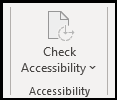
리본의 각 탭에는 다른 도구가 포함되어 있습니다.
-
검토 - 접근성 검사 및 맞춤법 검사 도구가 포함되어 있습니다.
-
색 - 채우기 색 및 글꼴 색 도구가 포함됩니다.
-
스타일 - 셀, 테이블, 피벗 테이블, 도형, 차트 및 숫자에 대한 스타일 도구를 포함합니다.
-
서식 - 테이블 서식 도구, 셀 병합 해제, 텍스트 줄 바꿈 제어 및 링크 편집이 포함됩니다.
-
이름 - 대체 텍스트, 이름 정의 및 테이블 이름 지정을 위한 도구가 포함되어 있습니다.
-
리소스 - 접근성 도움말 도구에 대한 액세스를 제공합니다.
이용 방법
다른 사용자와 문서를 공유하거나 공용 위치에 저장하기 전에 먼저 접근성 문제를 확인합니다.
접근성 리본을 사용하여 다음을 합니다.
-
콘텐츠에서 잠재적인 접근성 문제를 찾습니다.
-
그림 및 차트에 대체 텍스트와 이해하기 쉬운 이름을 추가합니다.
-
셀을 분할하여 데이터에 대한 명확한 구조를 만듭니다.
-
색 대비 문제를 해결합니다.
-
이미 충분히 높은 대비를 가진 큐레이팅된 스타일 목록(예: 테이블)을 찾습니다.










